Karty dialogu Doklad a základní operace s dokladem
Obsah:
- Primární doklady v systému Vario
- Rozdělení dialogu Doklad na karty
- Základní operace s dokladem
- Klávesa F4 nebo Alt + DOWN v dialogu Doklad
- Navazující a související dokumenty
 Pro hledání informací na stránce použijte
Pro hledání informací na stránce použijte  nebo stránku pro hledání.
nebo stránku pro hledání.
Dialog Doklad slouží k evidenci různých typů dokladů (např. interních, přijatých, vydaných, pokladních). V závislosti na vybraném typu dokladu se přizpůsobí vzhled dokladu, některá pole se skryjí či znepřístupní. Na dokladu „Faktura” se zobrazují všechna pole, proto je v následujícím textu popsáno, jak vyplnit fakturu.
- Podobně samozřejmě vyplníte i ostatní doklady, pouze některá pole budou na těchto dokladech chybět nebo budou mít jiný titulek. Specifické vlastnosti jednotlivých dokladů jsou popsané v příslušných modulech a nebo v sekci Dialogy.
- Základní operace s dokladem jsou popsány níže.
| PRIMÁRNÍ Doklady v systému Vario | |
|---|---|
|
|
Doklad v knize nelze upravit přímo, ale pouze prostřednictvím dialogu Doklad. Jak založíte nový doklad se dočtete v článku Nový záznam v tabulce agendy. Typ dokladu můžete pro nové záznamy předvolit v Možnostech knihy.
Pokud vystavujete doklad pomocí funkce „Vystavit/Fakturovat/Vydat…” do knihy, která používá samostatné číselné řady pro každý typ dokladu a navíc obsahuje více různých dokladů stejného typu, zobrazí se při vystavení dokladu dotaz, který doklad daného typu se má použít.
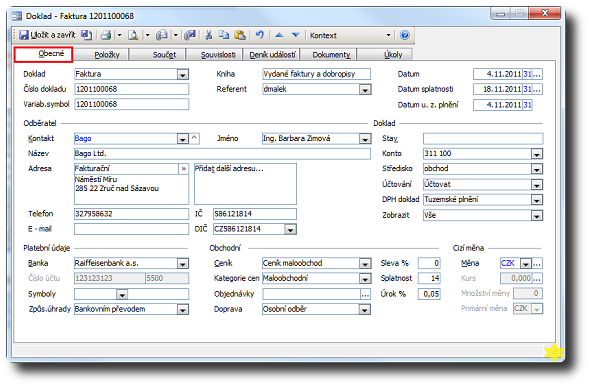
Obrázek 1: Detail záznamu Doklad, karta Obecné. Skryté nabídky a související funkce vyvoláte pomocí tlačítek 


 a pomocí místní nabídky.
a pomocí místní nabídky.
Rozdělení dialogu Doklad na karty
Obecné
Na kartě jsou zobrazovány důležité informace o dokladu – typ dokladu, číslo, z jaké je knihy, kdo ho vystavil, pro koho je určen... Tyto údaje se tisknou v záhlaví tiskových formulářů. Některé hodnoty zvolené v polích jsou platné pro všechny položky dokladu.
Jednoznačný identifikátor je modrá textová nebo číselná hodnota, na kterou lze poklepat a otevřít tak detail záznamu. Typickým příkladem textového identifikátoru jsou záznamy v zobrazeních tabulek agend Adresář a Produkt, ve kterých identifikátor zadává uživatel. Pokud není zvolena výchozí hodnota pole, systém automaticky vygeneruje náhradní textový identifikátor. Předpokládá se však, že tento text nahradíte. Výhody identifikátorů oceníte například při výběru produktu do dokladu, dále třeba kontaktu v ostatních modulech Varia, třeba při vystavování faktury nabízí systém seznam pouze těchto identifikátorů (text je modrý, poklepáním na text otevřete detail záznamu).
Naopak s číselným identifikátorem se setkáte v záznamech typu Doklad. Identifikátor uživatel nezadává, je generován systémem na základě nastavení číselné řady v dialogu Možnosti Vario. Následně tak můžete poklepáním na identifikátory otevírat například související doklady k vystaveným dokladům.
Především při zadávání textových identifikátorů je třeba věnovat pozornost tzv. nepovoleným znakům. Tyto (nepovolené) znaky * # ? ! ' „ nesmí být obsaženy v jakémkoliv jednoznačném identifikátoru u jakékoliv agendy.
Zápůjčka
Do prodejních dokladů si můžete přidat kartu Zápůjčka. Otevřete ji příkazem „Zápůjčka” z místní nabídky třeba nad kartou „Obecné”.
- Díky jednoduchému přístupu ke kartě „Zápůjčka” přímo z prodejních dokladů (zakázky, faktury, pokladního příjmového dokladu) je vytváření a správa zápůjček agendy Půjčovna mnohem jednodušší.
- Karta Zápůjčka – Doklad
Položky
Na kartě jsou vedeny jednotlivé položky dokladu – položky faktury, položky bankovního výpisu, položky objednávky…
Servis
Do prodejních dokladů si můžete přidat kartu Servis. Otevřete ji příkazem „Servis” z místní nabídky třeba nad kartou „Obecné”.
- Díky jednoduchému přístupu ke kartě „Servis” přímo z prodejních dokladů (zakázky, faktury, pokladního příjmového dokladu) je vytváření a správa servisních tiketů agendy Servis mnohem jednodušší.
- Karta Servis – Doklad
Součet
Na kartě Součet se zobrazuje součtový "řádek" dokladu (celková cena bez DPH a s DPH, celková částka dokladu, částka, která je již uhrazena, kolik zbývá uhradit ...) a doplňující informace k dokladu.
Souvislosti
Zde je možné ze seznamu zobrazit vybrané typu dokladů nebo součty vybraného druhu (celkové nákupy, prodeje, výdeje atd.) viz Související doklady.
Vlastní
Karta Vlastní je určena výhradně pro zobrazení uživatelských polí (údajů). Ve výchozím nastavení Varia je skryta.
Deník událostí
Seznam událostí deníku. Podle zvoleného typu je možné zobrazit systémové události (vytvoření a úpravy záznamu) nebo události zaznamenané uživatelem.
Dokumenty
Funkce Propojené dokumenty – umožňuje připojit k libovolnému záznamu Varia propojené (nebo vložené) OLE dokumenty (například dopis ve Wordu, kalkulaci v Excelu k zakázce, obrázek nebo naskenovaný doklad, fax, nebo libovolný jiný objekt).
Úkoly
Správa úkolů pořízených uživatelem nebo systémem (můžete kontrolovat stav delegovaných, splněných a ostatních úkolů). Úkoly je možné třídit do kategorií.
Základní operace s dokladem
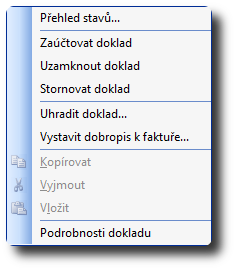 |
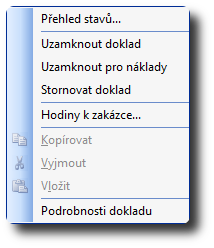 |
Obrázek 2: Příklady místní nabídky nad přijatým dokladem a zakázkou.
Na kartách dialogu Doklad vyvoláte z místní nabídky pravého tlačítka myši kontextové menu s volbami:
| funkce | popis |
|---|---|
| Přehled stavů... | Otevře okno s přehledem všech položek dokladu a jejich stavů (dialog Množství produktu v zobrazení Stav položek). |
| Zaúčtovat doklad |
Tato funkce dává možnost zaúčtovat jednotlivý doklad přímo přes místní nabídku nad prvotním dokladem, jestliže nechcete využít dialog Zaúčtování.
|
| Uzamknout doklad | V poli stav nastaví „Uzamčeno” pro jednotlivý doklad. |
| Uzamknout pro náklady | Pokud je zakázka uzamčena pro náklady, nelze číslo této zakázky vložit na položku „přijaté faktury” a „pokladního výdajového dokladu”, ani na položku „skladové výdejky”.
Při pokusu o vložení čísla zakázky, která je uzamčená pro náklady, do položky přijaté faktury, se zobrazí chybová hláška „Zadané číslo nelze použít protože zakázka je uzamčená pro náklady.” Kontrola uzamčení má některá omezení:
|
| Stornovat doklad | Stornování dokladu. Částky a některé další údaje stornovaných dokladů nelze měnit.
|
| Uhradit doklad… | Spustí funkci (dialog) Průvodce výberem dokladů k úhradě. |
| Vystavit dobropis k faktuře… | Po výběru knihy agendy se otevře dialog Výběr položek pro dobropis k dokladu (bod č. 2 odkazovaného dokumentu). |
| Kopírovat Vyjmout Vložit |
Označenou oblast pole kopíruje (Ctrl+C) nebo ji vyjme (Ctrl+X) do schránky Windows. Funkce "Vložit" (Ctrl+V) vloží obsah schránky na určenou pozici kursoru. |
| Podrobnosti dokladu | Okno s informacemi o dokladu uloženými v době pořízení dokladu. Popis jednotlivých polí naleznete ve stavovém řádku Varia.
|
| Zakládání a zobrazení zdroje z položky dokladu | Záznamy do agendy Zdroje, které se mají následně udržovat pomocí modulu Servis, můžete zakládat přímo z položky dokladu Zakázka. Zdroj se založí pomocí místní nabídky volbou Související zdroj… |
Další příkazy, které jsou ekvivalentní k příkazům z menu Agenda, lze podobně vyvolat i pro další typy dokladů:
- Zálohové faktury: Vystavit fakturu k záloze – vystaví fakturu k zálohové faktuře.
- Vydané zálohové faktury: Vystavit daňový doklad o přijetí platby – vystaví daňový doklad k uhrazené zálohové faktuře.
- Skladové doklady: Vystavit vratku – vystaví vratku (u příjemek a výdejek k vybraným položkám).
- Zakázka: Hodiny k zakázce... – otevře okno hodin k zakázce.
Klávesa F4 nebo Alt + DOWN v dialogu Doklad
V dialogovém okně dokladu můžete otevírat číselníky klávesou F4 (resp. Alt+DOWN). V prvcích typu pole se seznamem tato klávesa rozbalí seznam, v prvcích typu textového pole buďto otevře připojený číselník nebo zobrazí seznam hodnot relevantní pro dané pole.
| Prvek | popis |
|---|---|
| Pole typu datum | Zobrazí se kalendář. |
| Číselná pole | Otevře se kalkulačka. |
| Textová pole s evidenční hodnotou | Otevře se připojený číselník nebo se nabídne jeho připojení. |
| Textová pole systémová (Číslo dokladu, Variabilní symbol, Kniha, Stav dokladu) | Nestane se nic. |
| Textová pole s tlačítkem […] (Zakázka, Vracená položka, Měna) | Provede se stejná akce jako při klepnutí na tlačítko vedle prvku. |
| Telefon, E-mail | Otevře se seznam kontaktních údajů vybraného kontaktu. |
| Popis, Katalogové číslo | Zobrazí se seznam produktů. |
| Stav | Zobrazí se místní nabídka stav. |
Související dokumenty
- Export dat
- Import dat
- Karta Obecné
- Nastavit přístup Creditcheck
- Karta Obchodní – Kontakt (Credit Check)
- Místní nabídka nad detailem účetního záznamu
- Logo na doklad
- Dialog Nabídka – Zakázka – Objednávka
- Dialog Pokladní doklad – karta Obecné
- Vybrat zboží na doklad
- Vkládání a přidání položek na doklad
- Formát adresy dokladu
- Tisk stornovaného dokladu
- Tiskové úlohy
- Akce
- Změna velikosti okna a správa karet detailu záznamu
- Domů (Ribbon)
